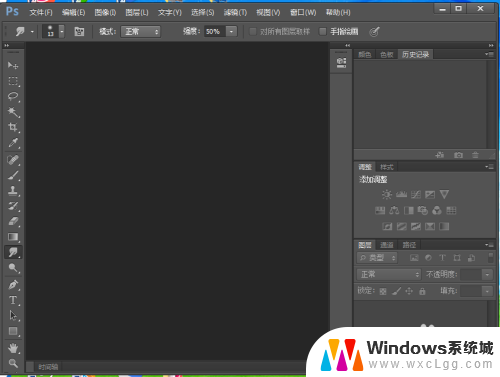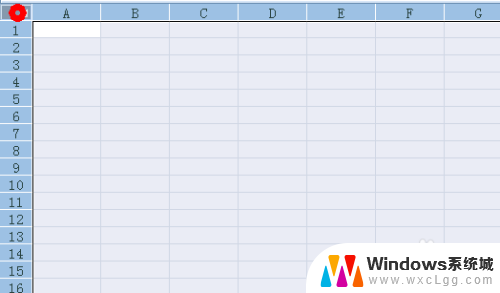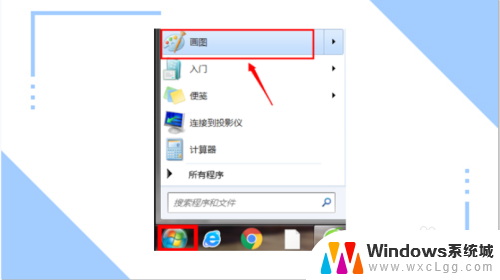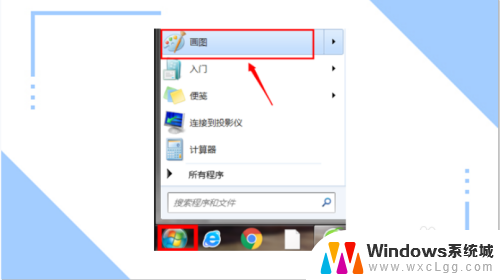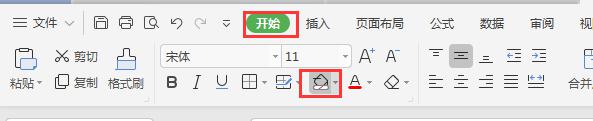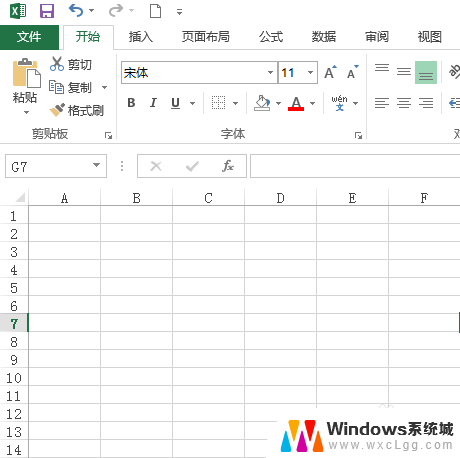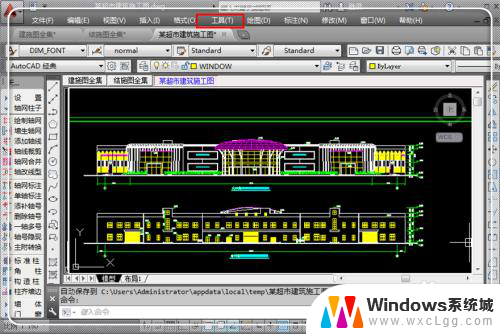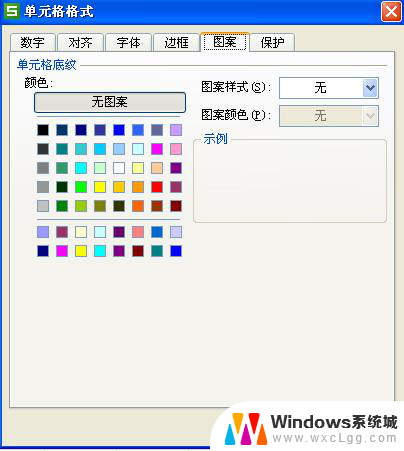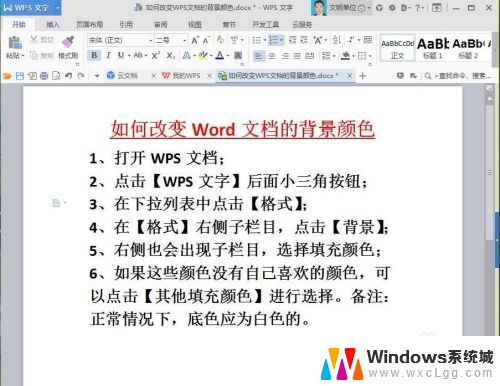excel图片换背景颜色 Excel 如何修改照片背景色
在Excel中,我们可以通过一些简单的操作来修改照片的背景色,有时候我们需要将一张照片的背景色更改为与其他文档或设计风格相匹配的色彩。通过Excel的强大功能,我们可以轻松实现这一目标。无论是想要将照片的背景色调整为纯色背景,还是想要使用渐变或纹理效果来增加视觉效果,Excel都可以满足我们的需求。只需要简单的几步操作,我们就可以将一张普通的照片变得更加独特和吸引人。接下来让我们一起来学习如何在Excel中修改照片的背景色吧!
具体方法:
1.首先打开excel表格,在菜单栏里点开 插入,找到 图片
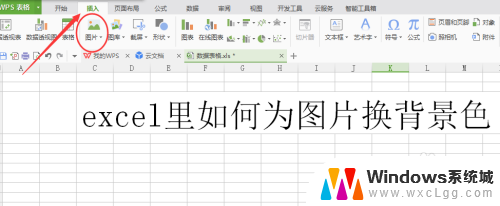
2.然后点开 图片,找到电脑本地图片。找到你要换底色的照片,打开插入到excel表格里
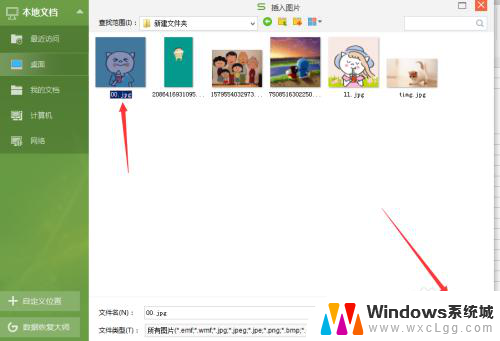
3.接上一步操作,插入需要换底色的照片。如下图,照片就已经出现在你的表格里,现在可以开始换底色操作

4.鼠标点击照片,然后在菜单栏里有个 图片工具,细分里面,有个 设置透明色

5.注意,一定要先用鼠标点击选中照片,然后再点击 设置透明色,如图,照片的底色就没有了
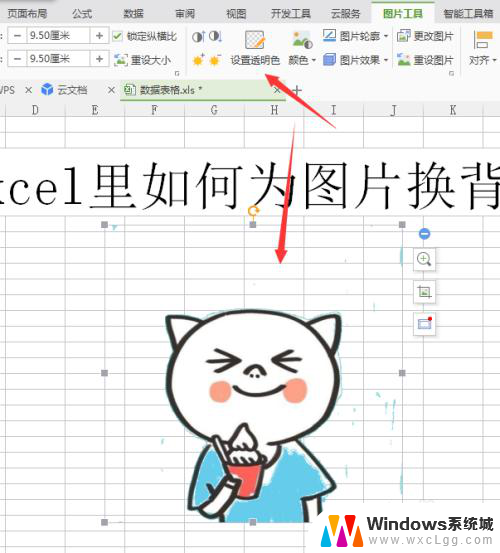
6.然后在开始栏,点开 颜色填充选中,你想要给照片换什么颜色的底色就点击什么颜色,然后再保存照片就ok了
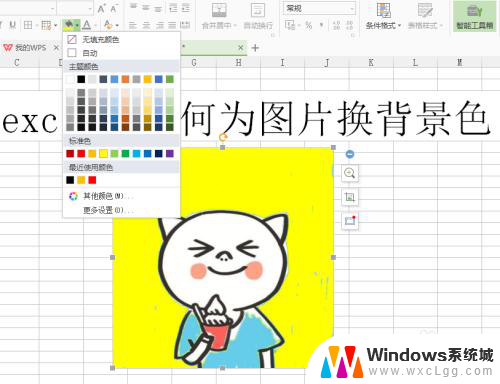
以上是关于如何在Excel中更改图片背景颜色的全部内容,如果遇到这种情况,您可以按照以上步骤解决,非常简单快速,一步到位。